えー、10月18日に「Xcode and iOS SDK for Snow Leopard のダウンロードを始めたよ」という記事を書いてから、既に9日が経過しております。
ようやくXcodeが入手できました。
え、何でそんなに時間がかかったかって?
ウチのネット回線がマンション分配型の光回線で、通信があまりに遅かったからですよ。
ええ、腹立ちのあまり、UQ WiMAX契約しちゃいましたよ。
BB-WESTなんてポイです。
んで、ようやくXcodeとiOS4.1SDKを入手することが出来ましたので、くどいようですが、ここはやはり「Hello World *01 Hello world(ハロー・ワールド)は、画面上(標準出力)に文字列(値)を出力する非常に簡単なプログラムで扱われる文字列であり、ひいてはそのプログラム全体を指す。[Wikipediaより] 」だろうと言う事で、今回こそiPhoneシミュレータでHello Worldです。
教本は以前も紹介した「基礎から学ぶ iPhoneアプリ開発」です。
さて、手順はいたって簡単。 *02 一般的な「Hello World」の内容を考えれば、かなり盛り沢山ですが。
1.Xcodeを起動。 *03 私はここでいきなり1週間も立ち往生させられたわけです。orz
2.新規プロジェクトを作成。
3.新規プロジェクトのテンプレートを選択。
4.プロジェクトに名前を付けて保存。
5.試しにビルド *04 プログラムを実行可能な状態に組立てること。 。
6.画面上に「HelloWorld」の文字を表示させる。
7.デバイスの回転に対応させる。
8.ローカライズ *05 多言語対応のことです。世界をまたにかけるiOS! に対応させる。
9.ユニバーサルアプリ *06 iPad 対応のことです。大きな画面でも安心(何が?) の設定を行う。
以上です。
Xcodeを起動し、新規プロジェクトを作成…と順調に進みましたが、5で引っ掛かりました。
ビルドエラーが出るのです。
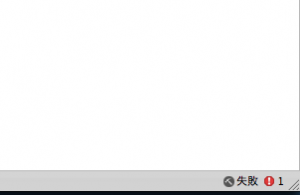
で、エラーの内容を確認 *07 Xcode画面右下にあるエラーバッジをクリックすると、エラーダイアログ(下画像)を確認できます。 すると、以下の様な内容。
Code Sign error: The identity ‘iPhone Developer’ doesn’t match any valid certificate/private key pair in the default keychain
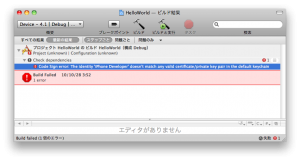
えーっと、何々?
こーどさいんえらー…identify…一致…’iPhone Developer’…doesn’t match…一致しない…any valid certificate…妥当な証明書…
つまり「iPhone Developer の証明書が一致しない」?
private key pair in the default keychain
暗号キーとキーチェーンのペア?
などと、いちいち英語を解読するのも勉強としては悪くないのですが、
ここはGoogle先生にお願いしてみましょう。
エラーメッセージはコピー可能なので、それをそのままGoogleの検索窓に放り込んでみます。
すると、どうやらプロジェクトの設定に問題があった模様。
私はまだAppleのDeveloper登録を行っていないので、デバイスに直接、自作のアプリを放り込んだりはできません。 *08 たしかそうだったはず
なので、「プロジェクトの設定」ダイアログで「すべての構成ベースSDK」を「iOSデバイス4.1」から「iOSシミュレータ4.1」に変更してやらねばならないようです。
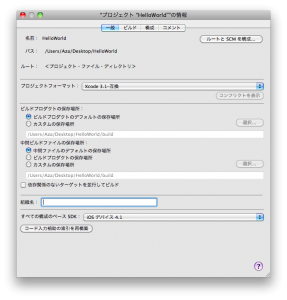
で、改めてビルドしてみると…
おお、出ました。
何も表示されていない画面ですが、iPhoneシミュレータが。
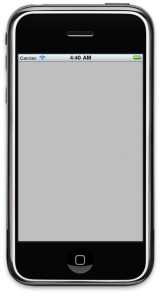
で、あとは本を片手に *09 と言っても、分解スキャンしてiPadの中ですが。 手順を進め…
無事に「Hello World」の表示に成功しました。
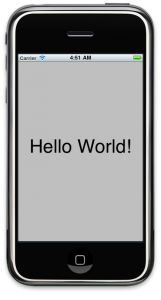
と、ここまでで約30分。
このブログ記事書くのに、約1時間半。
これは、ちょっとブログ書きながら勉強ってのはしんどいですね。
ある程度進めておいて、まとめ書きがベターかな。
でも、毎日書かないと忘れそう…。
脚注
| ↩01 | Hello world(ハロー・ワールド)は、画面上(標準出力)に文字列(値)を出力する非常に簡単なプログラムで扱われる文字列であり、ひいてはそのプログラム全体を指す。[Wikipediaより] |
|---|---|
| ↩02 | 一般的な「Hello World」の内容を考えれば、かなり盛り沢山ですが。 |
| ↩03 | 私はここでいきなり1週間も立ち往生させられたわけです。orz |
| ↩04 | プログラムを実行可能な状態に組立てること。 |
| ↩05 | 多言語対応のことです。世界をまたにかけるiOS! |
| ↩06 | iPad 対応のことです。大きな画面でも安心(何が?) |
| ↩07 | Xcode画面右下にあるエラーバッジをクリックすると、エラーダイアログ(下画像)を確認できます。 |
| ↩08 | たしかそうだったはず |
| ↩09 | と言っても、分解スキャンしてiPadの中ですが。 |